
Windows 11 giúp bạn làm được nhiều việc hơn
Đây là phiên bản Windows ưu việt nhất, được cải tiến hơn nữa để mọi người đều có thể trải nghiệm Copilot trên mọi thiết bị. Đây vẫn là phiên bản Windows quen thuộc với bạn nhưng được cải tiến hơn nhờ các tính năng dựa trên AI, biện pháp bảo mật tích hợp sẵn và khả năng sáng tạo vượt trội.
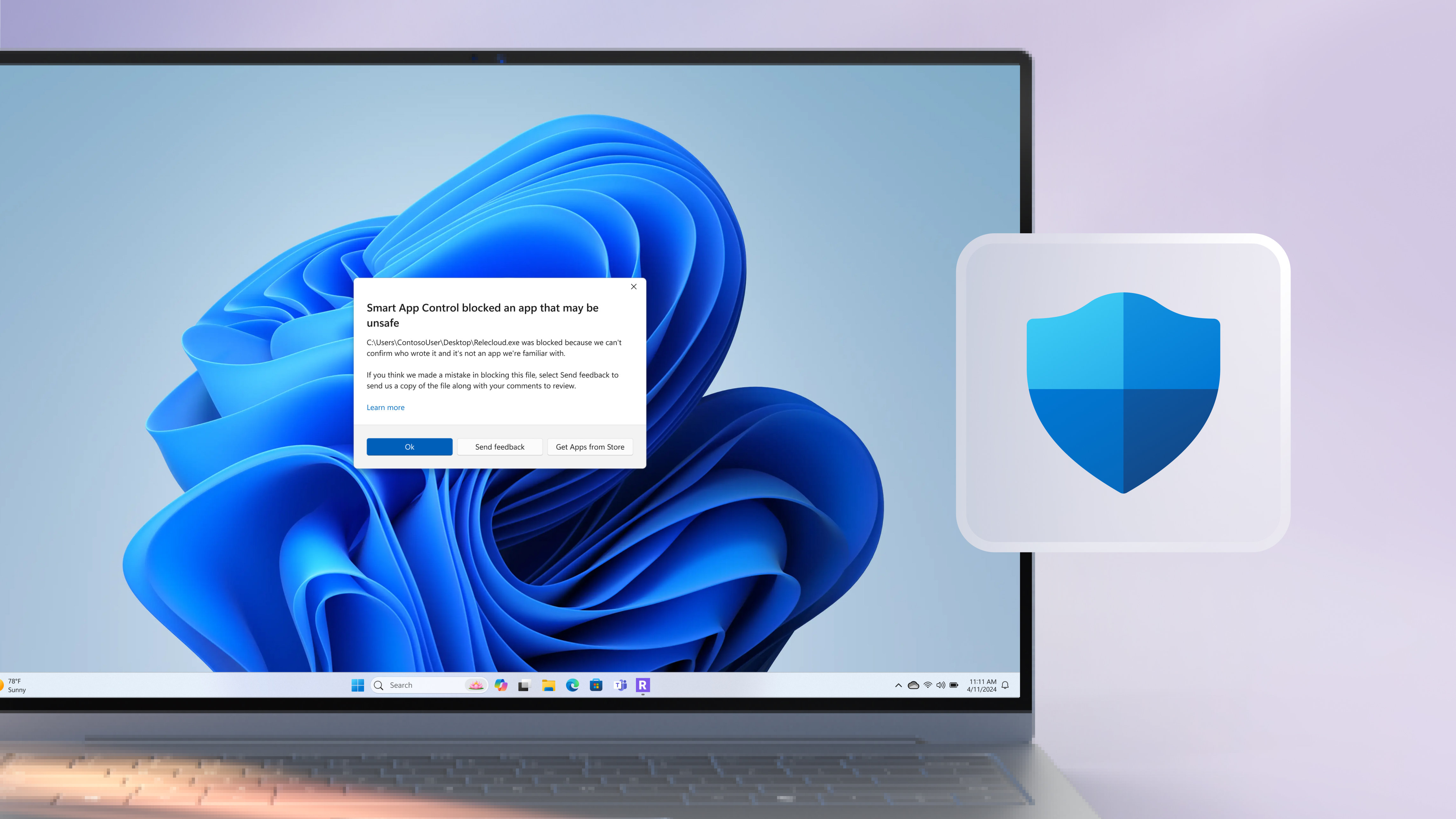
Kiểm soát ứng dụng thông minh
Tính năng Kiểm soát ứng dụng thông minh dùng AI để xác định xem ứng dụng nào là an toàn để bạn có thể dùng trên Windows 11.1
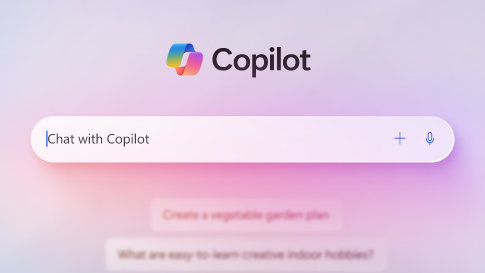
Microsoft Copilot
Copilot là trợ lý AI luôn đồng hành để giúp bạn làm mọi việc chuyên nghiệp hơn.2
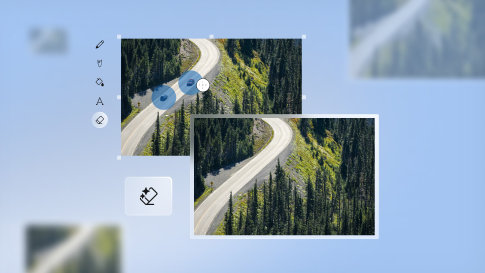
Công cụ Generative erase
Xóa các thành phần khỏi một bức ảnh như thể chúng chưa từng tồn tại với công cụ Generative erase.
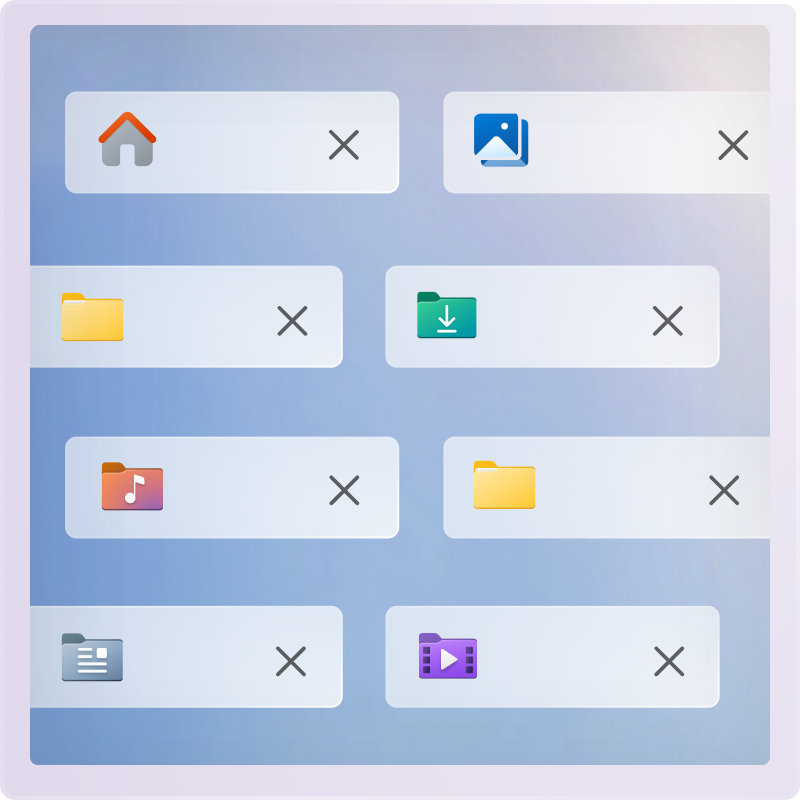
Mọi tệp của bạn đều ở cùng một nơi
Việc tìm một tệp sẽ không còn khó khăn nữa. File Explorer trong Windows tập hợp mọi tệp và thư mục của bạn ở cùng một nơi. Tại đây, bạn sẽ tìm thấy các tệp đề xuất, tệp bạn yêu thích và tệp bạn sử dụng gần đây, đồng thời tính năng tự động hoàn thành sẽ gợi ý thao tác tiếp theo giúp bạn thực hiện các tác vụ hằng ngày nhanh chóng hơn.
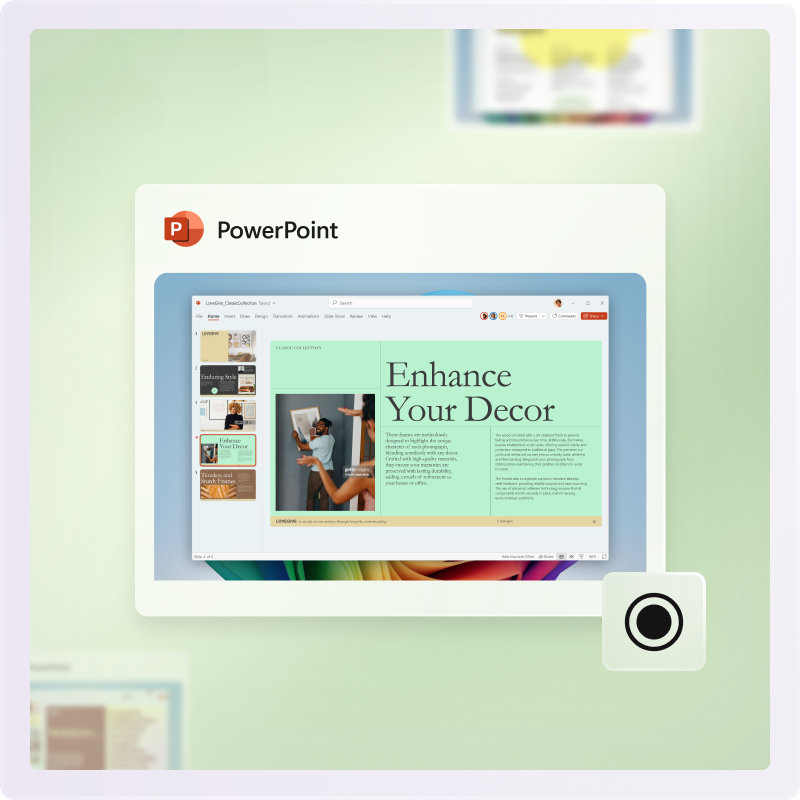
Ghi nội dung trên màn hình
Với Công cụ cắt và Trình ghi màn hình, bạn có thể chụp hoặc ghi lại bất cứ nội dung gì đang hiển thị trên màn hình. Chỉ cần nhấp và kéo để chụp ảnh màn hình một cách dễ dàng.

Kết nối PC với điện thoại
Kết nối thiết bị di động và PC chạy Windows 11 dễ dàng với ứng dụng Liên kết điện thoại.3 Kết nối thiết bị Android™ hoặc iPhone®456 để xem và quản lý thông báo, gửi và nhận tin nhắn hay gọi và nhận cuộc gọi ngay trên PC.
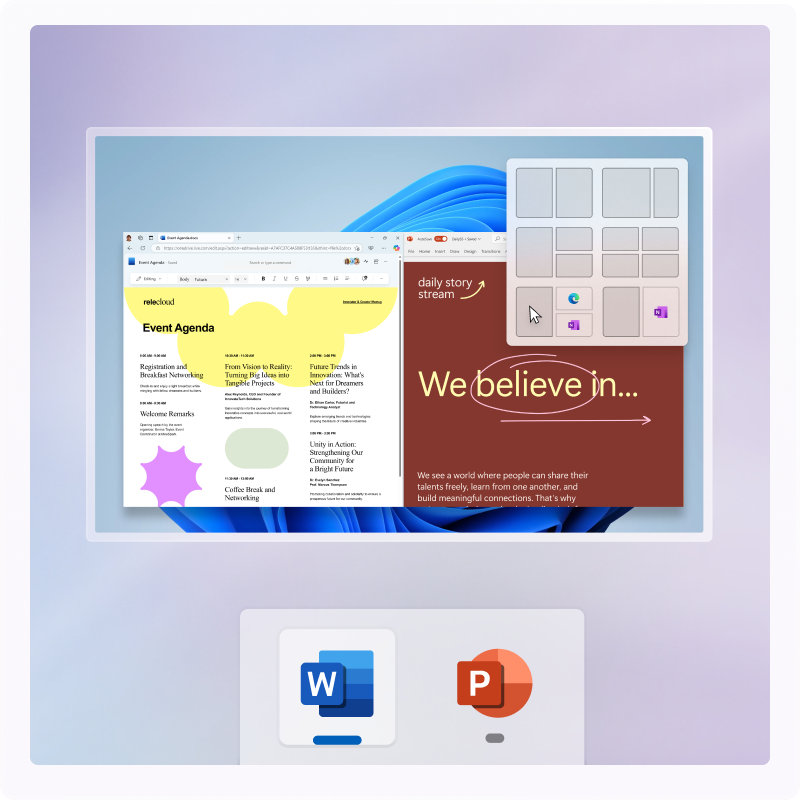
Công cụ tiết kiệm thời gian
Thỏa sức sáng tạo với bố cục Đính. Nhờ có bố cục Đính, bạn có thể nhanh chóng sắp xếp những gì hiển thị trên màn hình và tùy chỉnh bố cục để dễ dàng tìm thấy những thông tin cần thiết nhằm cải thiện hiệu suất làm việc.

Đây là kỷ nguyên mới cho vấn đề bảo mật
Trong kỷ nguyên mới của AI này, bạn vừa được trải nghiệm công nghệ tiên tiến, vừa cảm thấy yên tâm. Bạn có thể có cả hai. PC chạy Windows 11 bảo vệ dữ liệu cá nhân của bạn bằng nhiều lớp bảo mật mạnh mẽ.
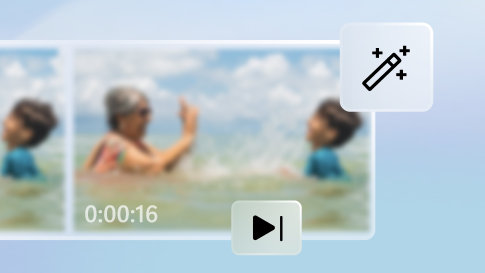
Chỉnh sửa ảnh và phim
Lưu giữ, chỉnh sửa và quản lý những bức ảnh có nhiều kỷ niệm của bạn một cách dễ dàng nhờ ứng dụng Ảnh14 và Clipchamp dựa trên AI7 trong Windows 11.
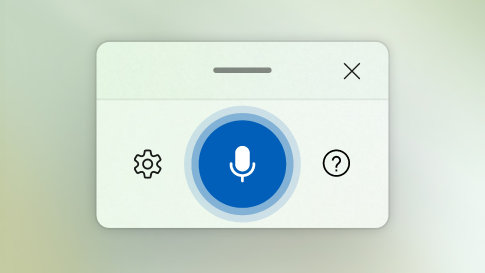
Màn hình cảm ứng, giọng nói, bút
Làm việc hiệu quả nhất theo cách bạn muốn bằng tính năng nhập và điều hướng bằng giọng nói8, cử chỉ chạm9 cũng như nhập bằng bút kỹ thuật số10.
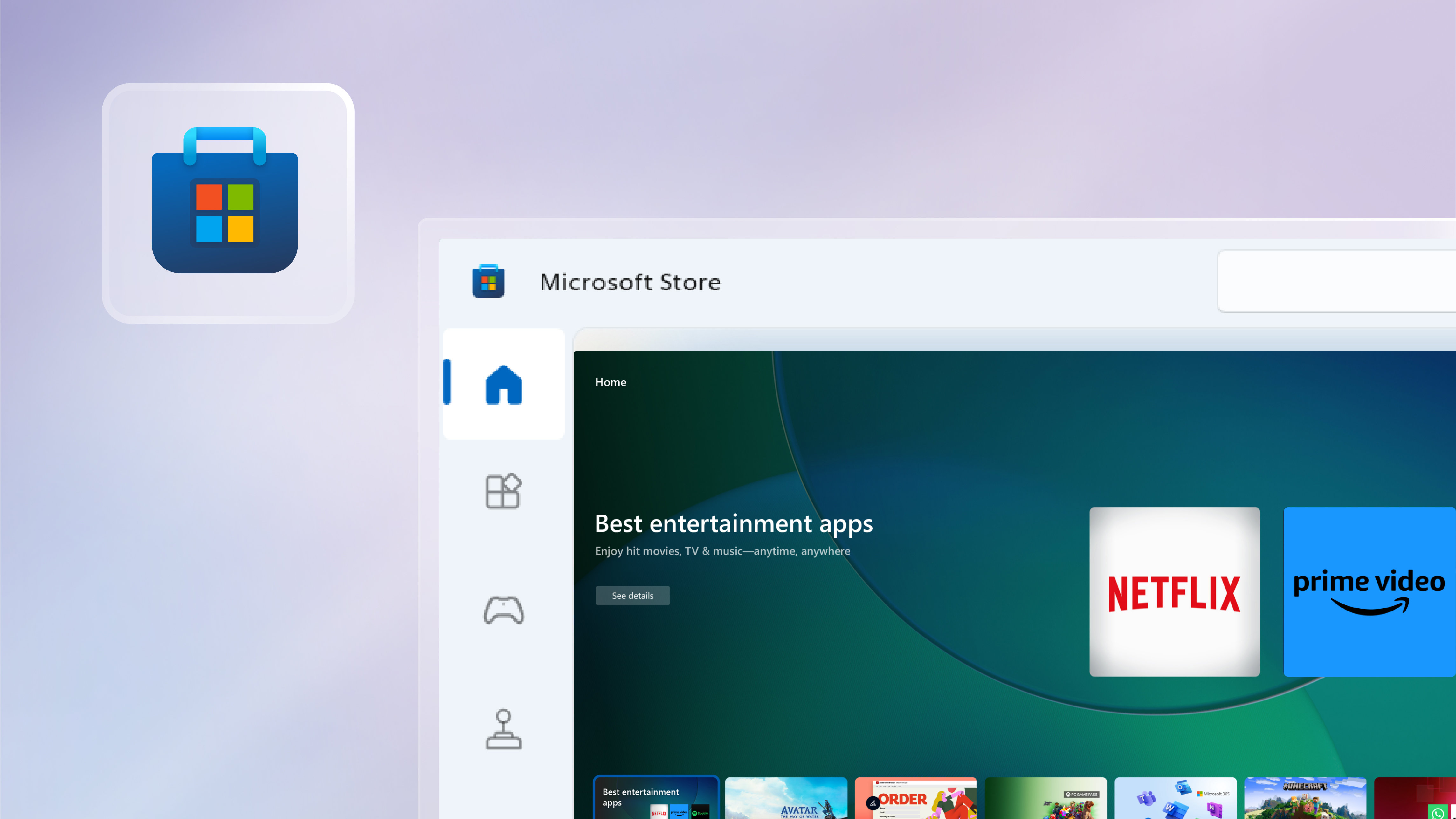
Ứng dụng
Khám phá hàng nghìn ứng dụng thú vị giúp phát huy tính sáng tạo và tăng hiệu suất làm việc trong Microsoft Store để tùy chỉnh máy tính của bạn.

Tìm chiếc PC tiếp theo dành cho bạn
Kiểu dáng đẹp, sáng tạo và chính xác những gì bạn cần. Tìm một chiếc PC có thể chạy Windows 11 dành riêng cho bạn.
- Màn hình được mô phỏng. Phạm vi cung cấp tính năng và ứng dụng có thể thay đổi theo khu vực.
- Các nhãn hiệu là tài sản của chủ sở hữu tương ứng.
- 1 Kiểm soát ứng dụng thông minh: Chỉ có trên phiên bản Windows 11 mới nhất. Để đảm bảo mức độ an toàn cao nhất, bạn phải bắt đầu với một hệ thống mới. Để tính năng này hoạt động, những PC đang chạy các phiên bản Windows trước phải đặt lại toàn bộ hệ điều hành Windows 11. Hiện chỉ có ở Bắc Mỹ và Châu Âu. Có trên mọi PC chạy Windows 11 và Copilot+ PC.
- 2 Microsoft Copilot: Có thể cần có Windows Update hoặc cần tải ứng dụng từ Microsoft Store.
- 3 Cần có kết nối Bluetooth với máy tính.
- 4 Chỉ dành cho iPhone® (không hỗ trợ iPad® OS).
- 5 Để trải nghiệm toàn bộ chức năng, điện thoại di động phải chạy iOS 14 trở lên và PC chạy Windows 10 hoặc 11.
- 6 iOS hạn chế tính năng nhắn tin. Tính năng chia sẻ hình ảnh/video và nhắn tin nhóm không được hỗ trợ. Tin nhắn hoạt động trên phiên và sẽ chỉ được gửi đến khi điện thoại được kết nối với PC.
- 7 Gói đăng ký Microsoft Clipchamp được bán riêng (hiệu ứng và bộ lọc cao cấp, nội dung cao cấp trong kho lưu trữ, bộ nhận diện thương hiệu, các tính năng AI nâng cao - vùng sáng, quay lại và xóa từ thừa, đầu ra chất lượng cao (4k)).
- 8 Phụ thuộc vào phần cứng. Cần có PC chạy hệ điều hành Windows có tính năng micrô.
- 9 Yêu cầu PC có chức năng màn hình cảm ứng.
- 10 Cần có máy tính bảng hoặc PC hỗ trợ bút. Phụ kiện bút có thể được bán riêng.
- 11 Đối với máy tính chạy Windows 10 ở chế độ S, hãy tải về phiên bản này của ứng dụng Kiểm tra tình trạng PC.
- 12 Hiện đã có bản nâng cấp Windows 11 cho các PC đủ điều kiện đáp ứng thông số kỹ thuật tối thiểu của thiết bị. Bạn có thể mất phí dịch vụ Internet. Phạm vi cung cấp tính năng và ứng dụng có thể thay đổi theo khu vực. Một số tính năng yêu cầu có phần cứng cụ thể, xem Thông số kỹ thuật của Windows 11.
- 13 Một số tính năng yêu cầu có phần cứng cụ thể, xem Thông số kỹ thuật của Windows 11.
- 14 Quyền truy cập vào hình ảnh được lưu trữ trên OneDrive phụ thuộc vào tài khoản Microsoft liên kết mà bạn dùng để đăng nhập trên thiết bị.






Theo dõi Microsoft Windows
Chia sẻ trang này